Pastāv vairāki veidi, kā darblapas tekstam vai skaitļiem lietot augšrakstu un apakšrakstu.
Teksta vērtību formatēšana augšrakstā vai apakšrakstā
Tas labi darbojas, ja vēlaties parādīt datus vizuāli pievilcīgā formātā. Lai formatētu matemātiskas, ķīmiskās vai cita veida tehniskās izteiksmes skaitliskās vērtības vai formulas, izmantojiet vienādojumu simbolus un veidnes.
-
Atlasiet rakstzīmes šūnā vai šūnu diapazonā, kuru vēlaties formatēt.
-
Cilnes Sākums grupā Fonts atlasiet dialoglodziņa

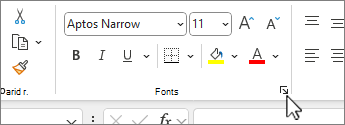
VAI
Nospiediet taustiņu kombināciju CTRL+1.
-
Sadaļā Efekti atzīmējiet rūtiņu Augšrakstsvai Apakšraksts un noklikšķiniet uz Labi.
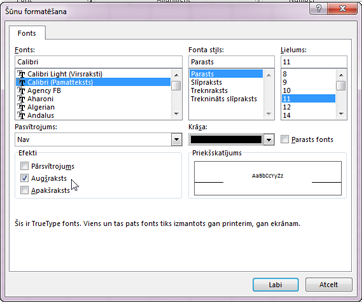
Padoms.: Lai gan programmā Excel nav ātro īsinājumtaustiņu, lai piekļūtu šīm komandām, varat naviģēt izvēlnēs un dialoglodziņos, izmantojot tikai tastatūru. Izmantojiet taustiņu kombināciju Alt+ĀFCV, lai izmantotu augšrakstu, un Alt+NB, kas paredzēts apakšrakstam.
Augšraksta un apakšraksta pievienošana ātrās piekļuves rīkjoslai
Ja esat Office abonents vai jums ir Office 2019, ātrās piekļuves rīkjoslai varat pievienot saīsnes uz augšraksta un apakšraksta komandām. Tādējādi tie vienmēr tiek lietoti vienmēr. Uzziniet vairāk par ātrās piekļuves rīkjoslas pielāgošanu
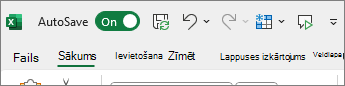
Augšraksta vai apakšraksta apply to a numeric value
Ja vēlaties parādīt formulu vai vienādojumu skaitliskām vērtībām:
-
Cilnē Ievietošana atlasiet Vienādojums un izvēlieties vienādojuma cilni vai Noformējums.
-
Atlasiet Skripts un izvēlieties formātu.
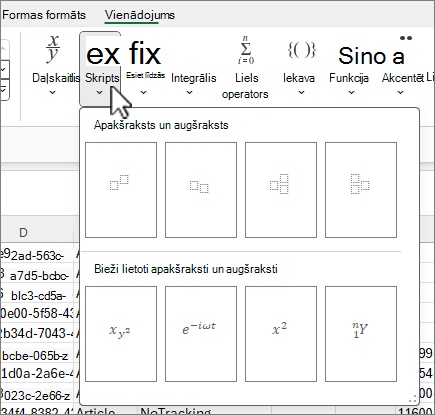
-
Atlasiet kvadrātus un ierakstiet vērtības.
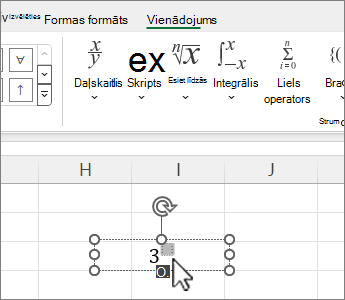
Padoms.: Vienādojuma lodziņš nav enkurots šūnā, un to var pārvietot, mainīt izmērus vai to pagriezt, izmantojot turus.
Skatiet arī vienādojumu un formulu formatēšanas opcijas, izmantojot vienādojumu rīkus.










